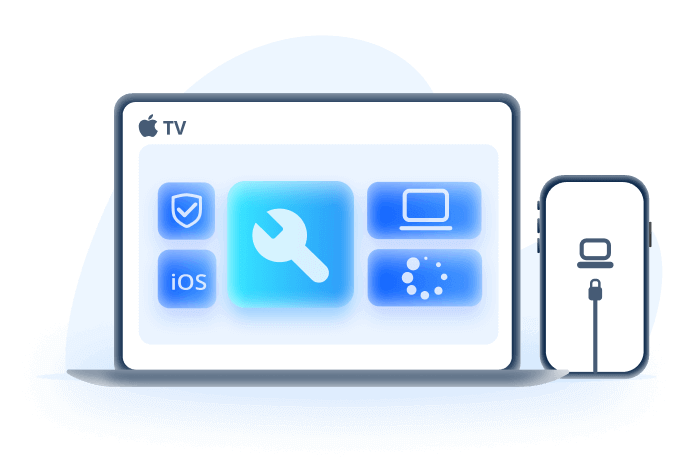iPad läd nicht und zeigt nur die Rote Batterie an
„ich habe ein Problem. Und zwar läd mein Ipad von dem einen auf den anderen Tag nicht mehr. Ich habe auch schon alle Ladekabel (auch die Originalen) ausprobiert, funktioniert aber immer noch nicht...“
–- cheese, Apple Support Community
Viele Benutzer Feedback, dass ihr iPad geht nicht mehr an und lädt nicht mehr, warum ist es? In der Tat, iPad lädt nicht ist ein häufiges Ärgernis, bevor Sie zu Apple-Reparatur-Center, gibt es tatsächlich einige Möglichkeiten, um Ihnen zu helfen, iPad nicht aufladen zu Hause von selbst zu beheben.
In diesem Artikel zeigen wir Ihnen verschiedene Möglichkeiten, wie Sie iPad Pro/iPad mini/iPad Air/iPad lädt nicht Problem zu lösen.
Inhaltsverzeichnis [Ausblenden]
iPad lädt nicht und zeigt rote Batterie? Was bedeutet das?
Wenn Ihr iPad lädt nicht und zeigt rote Batterie an, bedeutet dies, das iPad/iPad Pro lädt nicht mehr und dass die Ladung für einen Neustart des iPads nicht ausreicht. Verwenden Sie in diesem Fall ein Original Apple-Ladegerät und stecken es zum Aufladen in eine Steckdose oder einen USB-Anschluss an Ihrem Computer. Wenn das Gerät wieder ausreichend aufgeladen ist, lässt es sich problemlos wieder starten.
Wenn iPad rote Batterie zeigt und die rote Linie in der Batterieanzeige dreimal blinkt, bevor sich das iPad ausschaltet, bedeutet dies, dass Ihr iPad nicht genügend Ladestrom erhält. Dies geschieht in der Regel, wenn nicht originale Apple-Ladegeräte oder einige PCs verwendet werden. Verwenden Sie Ihr Original-Ladegerät und verbinden Sie es mit einer Steckdose, um dieses Problem zu beheben.

Ehe Sie Ihr iPad kostenpflichtig zur Reparatur geben, sollten Sie die folgenden 3 einfachen Schritte durchführen, um ein iPad, das nicht mehr lädt, zu retten. Wenn iPad lässt sich nicht laden nach Update, gibt es wahrscheinlich ein Software Problem bei Ihrem iPad. In diesem Fall können Sie direkt das iPad-System reparieren, um iOS-System Problem zu beheben.
3 einfache Checks vor der Reparatur von iPad/iPad Pro lädt nicht mehr
Es kann vorkommen, dass das iPad/iPad Pro geht nicht mehr an und lädt nicht mehr aufgrund eines defekten Ladegeräts oder einer ungeeigneten Lademethode. Hier sind drei gängige Lösungen.
Tipp 1. iPad lädt nicht zeigt rote Batterie? Probieren Sie, ob Sie Ihr iPad anders aufladen können
Es spielt eine große Rolle, wie Sie Ihr iPad laden und wie lang Sie den Ladevorgang laufen lassen, wenn Sie das Problem iPad lädt nicht am PC mehr beheben wollen. Versuchen Sie, es mit den folgenden Schritten erneut aufzuladen.
Schritt 1: Verwenden Sie unbedingt ein original Apple Ladegerät oder ein von Apple zertifiziertes Ladegerät.
Schritt 2: Verbinden Sie Ihr Gerät mit dem Kabel des Ladegerätes mit dem PC
Schritt 3: Schließen Sie das Ladegerät an eine Steckdose, einen USB 2.0- oder 3.0-Anschluss an Ihrem Computer an (sofern sich dieser nicht im Ruhezustand befindet) oder verwenden Sie einen USB-Hub oder eine Dockingstation mit Stromanschluss.
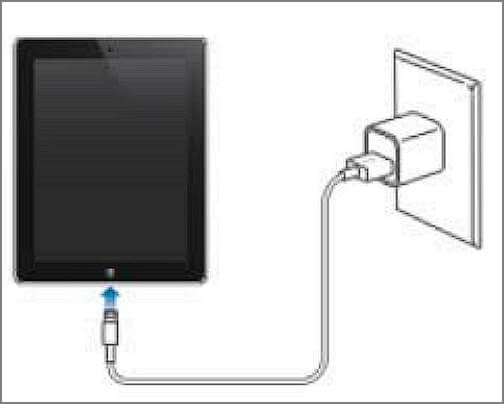
Schritt 4: Warten Sie mindestens eine Stunde, bevor Sie das Gerät wieder einschalten.
Tipp 2. Reinigen des Ladeanschlusses wenn iPad lädt nicht trotz ladesymbol
Wenn Ihr iPad/iPad Air geht nicht mehr an und lädt nicht mehr, ist einer der häufigsten Gründe, dass der Ladeanschluss verschmutzt ist. Der Ladeanschluss ist ein sehr schmaler und komplexer Anschluss an Ihrem iPad. Um den Ladeanschluss deines iPads richtig zu reinigen, musst du sehr vorsichtig sein, um ihn nicht zu beschädigen.
Schritt 1: Kaufen Sie einen Druckluftstaubsauger.
Schritt 2: Richten Sie die Düse auf die Ladeöffnung. Stecken Sie die Düse nicht in die Ladeöffnung, da die austretende Luft ausreichen könnte, um die empfindlichen elektronischen Bauteile zu beschädigen.
Schritt 3: Geben Sie ein paar kurze Sprühstöße ab und üben Sie keinen langen Druck auf die Düse aus.
Schritt 4: Versuchen Sie, Ihr iPad anzuschließen. Wenn der Ladeanschluss selbst nicht sauber ist und keinen guten Kontakt herstellt, ist das Problem gelöst.

Hinweis
Sie können auch versuchen, das Gerät zu reinigen, indem Sie einen kleinen Holzstab vorsichtig in das Ladeloch stecken. Das Holzstäbchen ist weniger anfällig für Beschädigungen als Kunststoff oder Metall, aber Sie sollten dabei sehr vorsichtig sein, damit das Stäbchen nicht im Ladeloch abbricht.Tipp 3. iPad Tiefentladen aber lädt nicht mehr? Erzwingen Sie einen Neustart Ihres iPads
Unter Umständen sind Software bzw. Apps auf Ihrem iPad die Verursacher des iPad zeigt an lädt nicht Problems. Indem Sie Ihr iPad zwangsweise neu starten, schließen Sie alle diese Apps vollständig und starten das System neu. Probieren Sie die folgenden Schritte aus, um herauszufinden, ob das Problem iPad lädt nicht trotz Ladesymbol damit behoben werden kann oder nicht.
iPad mit Home-Taste: Wenn Ihr iPad über eine Home-Taste verfügt, drücken und halten Sie die Stand-by-Taste (obere Taste) und die Home-Taste gleichzeitig. Sobald das Apple-Logo erscheint, können Sie die beiden Tasten loslassen.
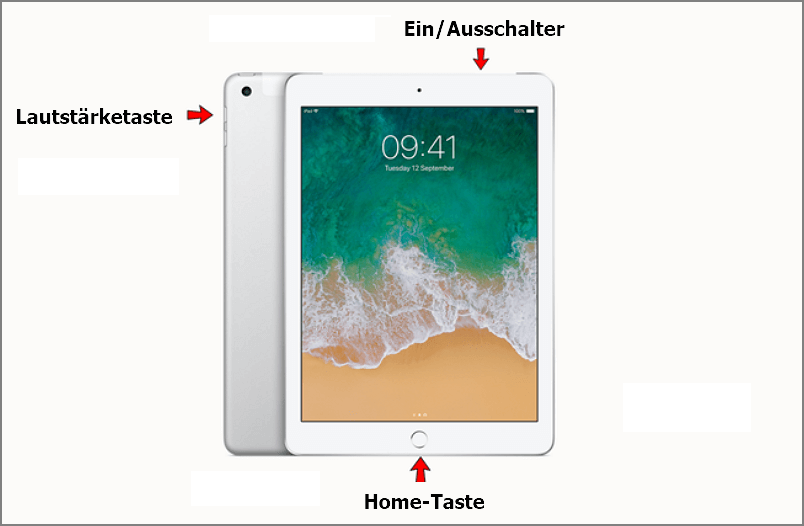
iPad ohne Home-Taste: Bei allen anderen iPad-Modellen drücken Sie zunächst die Lautstärketaste nach oben und dann die Lautstärketaste nach unten und lassen sie schnell wieder los. Drücken und halten Sie dann die Standby-Taste (obere Taste). Sobald das Apple-Logo erscheint, lassen Sie die Taste los.
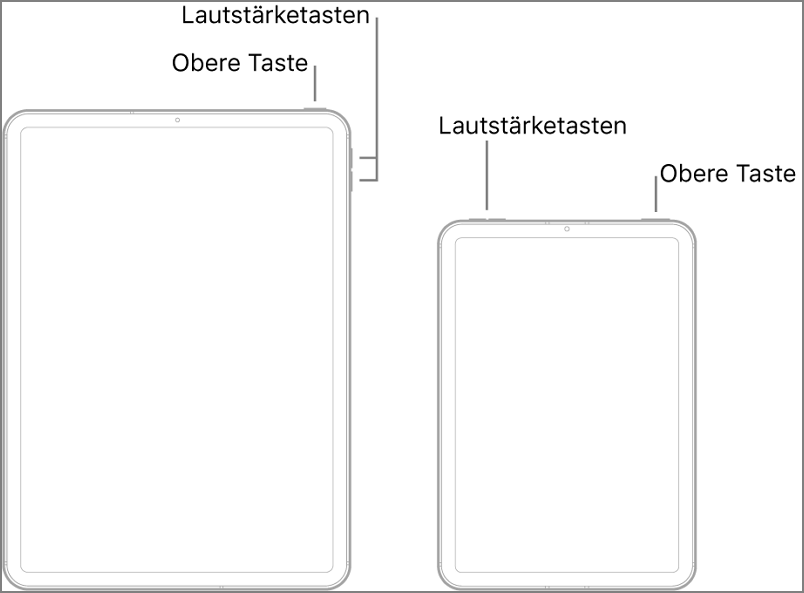
Wenn Sie diese 3 Methoden versucht haben und Ihr iPad lädt nicht mehr richtig, liegt wahrscheinlich ein Softwareproblem vor. Lesen Sie den nächsten Abschnitt, um die 3 effektivsten Möglichkeiten zu erfahren, was Sie tun können, wenn das iPad lädt nicht trotz Ladesymbol.
3 Effektive Methoden, wenn iPad nur rote batterie zeigt und lädt nicht
Keine Sorge! Denn es gibt immer noch drei weitere effektive Möglichkeiten, um iPad/iPad Pro lädt nicht trotz Ladesymbol zu reparieren.
Methode 1 Beheben Sie das Problem, iPad lädt nicht ohne Datenverlust
Die beste Möglichkeit, "iPad lässt sich nicht mehr laden", ohne Datenverlust zu reparieren, ist iOS Systemreparatur Tool - iMyFone Fixppo! iMyFone Fixppo ist ein Profi-Reparaturtool für iOS/iPadOS, das schnell und einfach zu benutzen ist, und vor allem: Es ist effektiv!
Hauptmerkmale von iMyFone Fixppo:
- Mit Fixppo können Sie das Problem "iPhone/iPad lädt nicht" mit einer hohen Erfolgsquote lösen.
- Fixppo behebt Probleme mit Ihrem iPad ganz ohne Datenverlust, wie z.B. iPad steckt fest und reagiert nicht, iPad weißer bildschirm usw.
- Kostenlos mit einem Klick das iPad in den Wiederherstellungsmodus bringen.
- Es ist ganz einfach und erfordert keine speziellen Kenntnisse. Sparen Sie Zeit und Mühe!
- Das Programm unterstützt alle Geräte wie iPad Pro/iPad Air/iPad und iPad mini, einschliesslich iPadOS 17/18/26. Somit bietet es eine echte All-in-One-Lösung für alle Ihre iPad-Geräte.
Wie Sie den Fehler "iPad lädt nach update nicht mehr" mit Fixppo beheben können?
Schritt 1. Nachdem Sie das Programm heruntergeladen und auf Ihrem Computer installiert haben, öffnen Sie iMyFone Fixppo, wählen Sie den Standardmodus und schließen Sie Ihr Gerät an.

Schritt 2.Laden Sie die passende Firmware für Ihr Gerät herunter. Das Programm erkennt Ihr Gerät automatisch und schlägt die geeignete Firmware vor.

Schritt 3.Klicken Sie auf die Schaltfläche "Start" und das war's. Der Vorgang dauert nicht lange und Ihr Gerät ist im Handumdrehen wieder betriebsbereit.

Das war's! Mit unserem professionellen iOS Fixer kann jeder sein iPad in drei einfachen Schritten reparieren! Wenn Ihr iPad lädt nicht und rote Batterie blinkt, oder wenn Sie andere Probleme mit Ihrem iPad haben, laden Sie iMyFone Fixppo herunter und testen Sie es noch heute. Wir bieten eine 30-tägige Geld-zurück-Garantie!
Vorteile 
-
Hohe Erfolgsquote
-
Einfache Anwendung
-
Behebt alle System- oder Softwareprobleme
-
Geeignet für alle iOS-Geräte
-
Keine besonderen Kenntnisse erforderlich
-
Ohne Datenverlust
Nachteile 
- Nicht vollig kostenlos, aber es gibt eine kostenlose Testversion.
Methode 2 iPad lädt nicht mehr Reparatur im Wiederherstellungsmodus über iTunes
Mit dem iPad Wiederherstellungsmodus und mit iTunes können Sie sehr viele iPad System-Probleme beheben, wie z.B. iPad/iPad Air lädt nicht mehr trotz Ladesymbol, iPad zeigt rote Batterie usw. Hier finden Sie die detaillierten Schritten, wie Sie mit iTunes das iPad reparieren.
Schritt 1: Überprüfen Sie, ob Sie die neueste Version von iTunes haben, bevor Sie fortfahren.
Schritt 2: Schließen Sie Ihr iPad über das im Lieferumfang enthaltene USB-Kabel an Ihren Computer an.
Schritt 3: Öffnen Sie iTunes. Drücken und halten Sie die Home-Taste und die obere Taste. Wenn Sie ein iPad mit Face ID haben, halten Sie die Einschalttaste und die Lautstärketaste gedrückt, bis der Schieberegler für das Ausschalten erscheint; schieben Sie ihn dann, um das Gerät auszuschalten, und halten Sie die Einschalttaste gedrückt. Sobald Sie den Wiederherstellungsbildschirm des iPad sehen, lassen Sie die Tasten los.
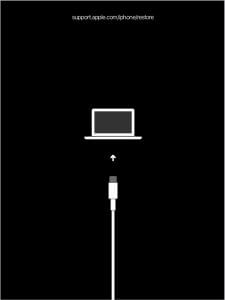
Schritt 4: Wählen Sie „Aktualisieren“ oder "Wiederherstellen" aus dem iPad-Wiederherstellungsmenü.
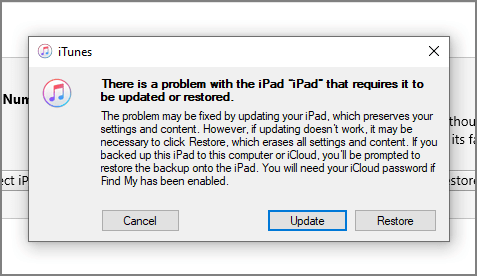
Wenn der Vorgang zu lange dauert (mehr als 15 Minuten), wiederholen Sie die obigen Schritte, aber wählen Sie im letzten Schritt stattdessen „Wiederherstellen“ aus dem Wiederherstellungsmenü des iPad.
Vorteile 
- Kostenlos
- Ca. 50% Erfolgsquote
Nachteile 
- Kann zu Datenverlusten führen
- Setzt technische Kenntnisse voraus
- Kann nur einige Softwareprobleme beheben
Methode 3 iPad lässt sich nicht laden-Apple Support Center kontaktieren
Wenn iPad lässt sich nicht laden, nachdem Sie alle Methoden probiert haben, sollte es sich um ein Hardware-Problem handeln, das Sie mit den oben genannten Methoden nicht lösen können. In diesem Fall sollten Sie sich bitte an Ihr Apple Support Center wenden.
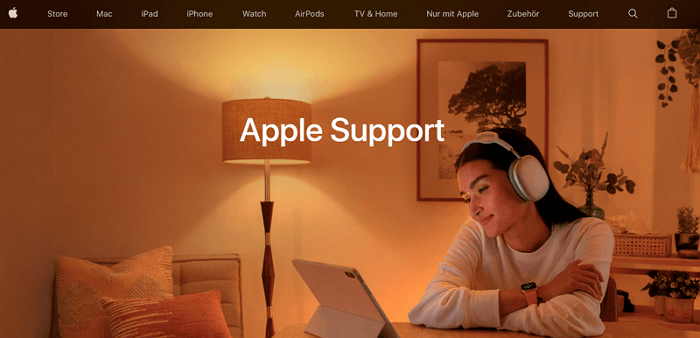
Vorteile 
- Seriöse Anlaufstelle für Informationen
- Kein Fachwissen erforderlich
- Hohe Erfolgsquote
Nachteile 
- Häufig lange Antwortzeiten
- Reparaturen sind meist teuer
- Wahrscheinlich werden Sie zum Kauf eines neuen oder besseren Geräts angehalten
- Kann Datenverluste zur Folge haben
FAQ für iPad lädt nicht trotz Ladesymbol
1 Was bedeutet die rote Batterie auf dem iPad?
Die rote Batterie auf deinem iPad zeigt an, dass der Akku fast leer ist. Wenn die Batterie rot ist, solltest du das iPad so schnell wie möglich aufladen. Es ist ein Hinweis darauf, dass du nur noch wenig Energie hast und das Gerät bald nicht mehr funktionsfähig sein könnte. Lade es auf, um eine Unterbrechung der Nutzung zu vermeiden!
2 Warum bleibt die Batterie meines iPads rot hängen?
Wenn Ihr iPad einen roten Strich oder eine eingefrorene Boot-Schleife aufweist, bedeutet dies, dass die Ladung nicht ausreicht, um das iPad neu zu starten . Verwenden Sie in diesem Fall ein Original-Ladegerät von Apple und schließen Sie es an die Steckdose oder einen USB-Anschluss Ihres Computers an, um es aufzuladen.
3 Wie erzwinge ich das Aufladen meines iPads?
Wenn Ihr iPad nicht auflädt, versuchen Sie Folgendes:
- Kabel und Adapter prüfen: Stellen Sie sicher, dass sie in gutem Zustand sind.
- Anderen Anschluss verwenden: Testen Sie einen anderen USB-Anschluss oder Ladegerät.
- Ladeanschluss reinigen: Entfernen Sie Schmutz vorsichtig.
- Neustart erzwingen: Mit Home-Button: Halten Sie Home- und obere Taste gedrückt, bis das Apple-Logo erscheint. Ohne Home-Button: Drücken Sie kurz Lauter, dann Leiser, und halten Sie dann die obere Taste gedrückt.
- Ein paar Minuten aufladen: Manchmal braucht es Zeit, bis das iPad reagiert.
- Software-Updates prüfen: Stellen Sie sicher, dass das iPad aktuell ist.
- Wenn das Problem bleibt, kontaktieren Sie bitte den Apple Support.
4 Warum lädt mein iPad nicht obwohl es angezeigt wird?
Wenn Ihr iPad nur langsam oder gar nicht geladen wird, kann das viele Gründe haben. Diese sind leicht zu testen und zu beheben. Die häufigsten Gründe dafür, dass ein iPad nicht lädt, sind:
- Fehlfunktion der iPad-Software.
- Fehlerhaftes iPad-Ladegerät.
- Fehlerhaftes USB-Kabel des Ladekabels.
- Defekter iPad-Ladeanschluss.
Fazit
Heute stellen wir Ihnen mehrere Möglichkeiten vor, wie Sie das Problem, dass das iPad lädt nicht mehr, beheben können. Die häufigste ist, den Softwarefehler zu beheben. Wie Sie sehen können, ist die praktischste und effektivste die Verwendung von iMyFone Fixppo iOS-System-Reparatur-Software. Worauf warten Sie noch, laden Sie iMyFone Fixppo herunter und beheben Sie das Problem, dass iPad nicht geladen wird!